Cách kết nối tai nghe bluetooth với laptop chi tiết. Kết nối tai nghe bluetooth với laptop là một cách tuyệt vời để tận hưởng âm nhạc, xem phim, hoặc thực hiện các cuộc gọi mà không bị vướng víu dây cáp. Tuy nhiên, không phải ai cũng biết cách kết nối tai nghe bluetooth với laptop một cách đúng đắn. Bài viết của thủ thuật sẽ cung cấp cho bạn hướng dẫn cách kết nối tai nghe bluetooth với laptop đơn giản và hiệu quả.
Kiểm tra khả năng hỗ trợ bluetooth của laptop
Trước khi bắt đầu kết nối, bạn cần xác nhận rằng laptop của bạn có hỗ trợ kết nối bluetooth.

Kiểm tra trên Windows
- Mở device manager: nhấn tổ hợp phím windows + x và chọn device manager.
- Tìm bluetooth: trong danh sách thiết bị, nếu thấy mục bluetooth, điều đó có nghĩa là laptop của bạn hỗ trợ bluetooth.
Kiểm tra trên Macos
- Mở about this mac: nhấp vào biểu tượng apple ở góc trên bên trái màn hình và chọn about this mac.
- Chọn system report: chọn system report và trong phần hardware, tìm mục bluetooth. Nếu có thông tin về bluetooth, laptop của bạn có hỗ trợ tính năng này.
Bật bluetooth trên laptop
Sau khi xác nhận rằng laptop hỗ trợ bluetooth, bạn cần bật tính năng này để có thể kết nối với tai nghe.

Bật bluetooth trên windows 10 và windows 11
- Mở cài đặt: nhấn windows + i để mở settings.
- Truy cập bluetooth: chọn devices > bluetooth & other devices.
- Bật bluetooth: bật công tắc bluetooth sang trạng thái on.
Bật bluetooth trên macos
- Mở system preferences: nhấp vào biểu tượng apple và chọn system preferences.
- Chọn bluetooth: trong cửa sổ system preferences, chọn bluetooth và bật bluetooth nếu nó chưa được bật.
Đặt tai nghe vào chế độ kết nối (pairing mode)
Trước khi kết nối tai nghe với laptop, bạn cần đặt tai nghe vào chế độ kết nối (pairing mode). Đây là chế độ cho phép laptop nhận diện tai nghe bluetooth.
- Bật tai nghe: nhấn và giữ nút nguồn của tai nghe cho đến khi đèn led trên tai nghe nhấp nháy (thường là màu xanh hoặc trắng).
- Đảm bảo chế độ kết nối: đảm bảo rằng tai nghe của bạn đang ở chế độ kết nối bluetooth. Đèn led thường nhấp nháy nhanh chóng để báo hiệu tai nghe đã sẵn sàng kết nối.
Cách kết nối tai nghe bluetooth với laptop
Trên windows 10 và windows 11
- Mở cài đặt bluetooth: nhấn windows + i để mở settings. Chọn devices > bluetooth & other devices.
- Chọn thêm thiết bị: nhấn add bluetooth or other device.
- Chọn bluetooth: trong cửa sổ mới, chọn bluetooth.
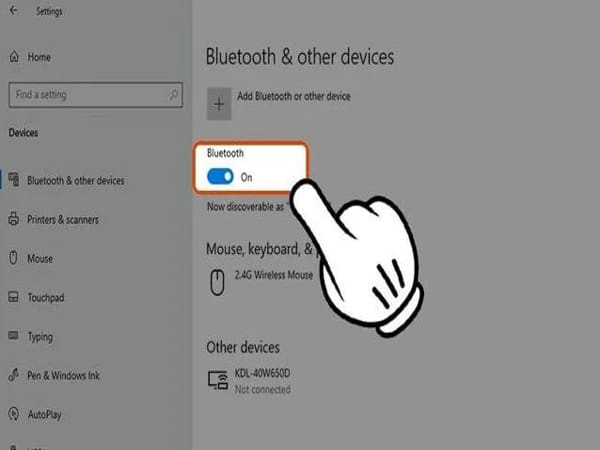
- Chọn tai nghe bluetooth: khi laptop tìm thấy tai nghe, bạn sẽ thấy tên tai nghe xuất hiện trong danh sách. Chọn tên của tai nghe và nhấn connect.
- Hoàn tất kết nối: khi kết nối thành công, bạn sẽ nhận được thông báo và tai nghe đã sẵn sàng để sử dụng.
Trên Macos
- Mở bluetooth preferences: nhấp vào biểu tượng bluetooth trên thanh menu và chọn open bluetooth preferences.
- Chọn tai nghe: trong danh sách thiết bị bluetooth, bạn sẽ thấy tên của tai nghe. Nhấp vào tên tai nghe và chọn connect.
- Hoàn tất kết nối: khi kết nối thành công, bạn có thể sử dụng tai nghe bluetooth như một thiết bị âm thanh mặc định.
Kiểm tra và thiết lập âm thanh sau khi kết nối
Sau khi kết nối tai nghe bluetooth với laptop, bạn cần kiểm tra và thiết lập âm thanh để đảm bảo rằng âm thanh được phát qua tai nghe.
Trên Windows
- Mở cài đặt âm thanh: nhấp chuột phải vào biểu tượng âm thanh trên thanh tác vụ và chọn open sound settings.
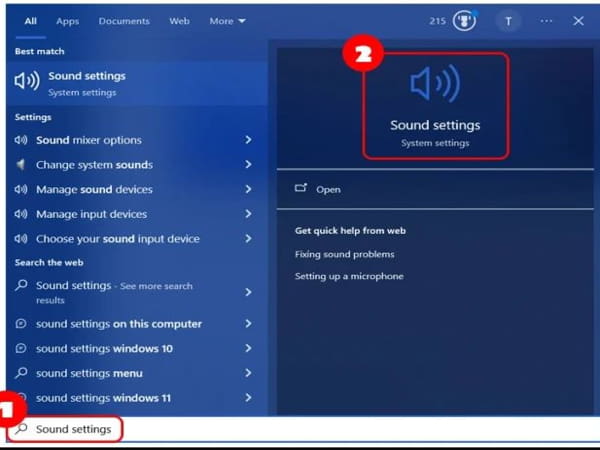
- Chọn thiết bị âm thanh đầu ra: trong mục output, chọn tai nghe bluetooth là thiết bị phát âm thanh mặc định.
Trên Macos
- Mở system preferences: nhấp vào biểu tượng apple và chọn system preferences.
- Chọn sound: trong cửa sổ sound, chuyển sang tab output và chọn tai nghe bluetooth làm thiết bị phát âm thanh mặc định.
Xử lý sự cố khi kết nối tai nghe bluetooth
Mặc dù việc kết nối tai nghe bluetooth với laptop khá đơn giản, nhưng đôi khi bạn có thể gặp phải một số vấn đề. Dưới đây là một số sự cố phổ biến và cách khắc phục.
Tai nghe không hiển thị trong danh sách thiết bị
- Kiểm tra tai nghe: đảm bảo tai nghe của bạn đang ở chế độ kết nối (pairing mode).
- Khởi động lại bluetooth: tắt và bật lại bluetooth trên cả laptop và tai nghe.
- Kiểm tra khoảng cách: đảm bảo laptop và tai nghe không quá xa nhau, vì bluetooth có phạm vi kết nối giới hạn (thường khoảng 10m).
Không nghe được âm thanh sau khi kết nối
- Chọn thiết bị âm thanh đúng: đảm bảo rằng tai nghe bluetooth đã được chọn làm thiết bị phát âm thanh mặc định trong cài đặt âm thanh của laptop.
- Kiểm tra âm lượng: đảm bảo âm lượng trên laptop và tai nghe đã được điều chỉnh đúng mức.
Tai nghe kết nối nhưng không hoạt động
- Cập nhật driver bluetooth: kiểm tra và cập nhật driver bluetooth trên laptop của bạn. Bạn có thể tải driver từ trang web của nhà sản xuất laptop.
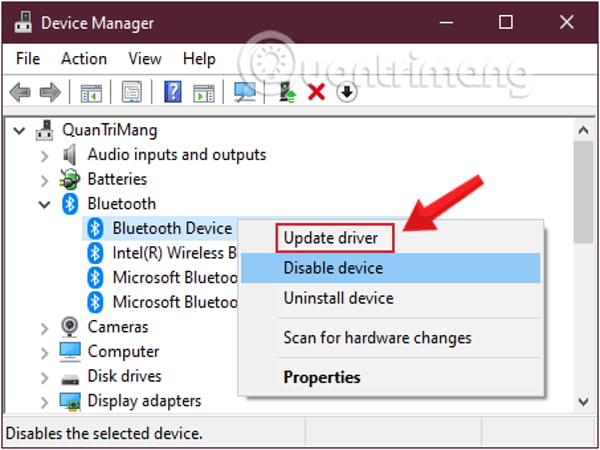
- Khởi động lại máy tính: đôi khi, việc khởi động lại laptop có thể giúp giải quyết các sự cố kết nối.
Việc kết nối tai nghe bluetooth với laptop không hề khó khăn nếu bạn làm theo các bước hướng dẫn chi tiết trong bài viết này. Đảm bảo laptop của bạn hỗ trợ bluetooth, đặt tai nghe vào chế độ kết nối và thực hiện các bước kết nối đơn giản. Nếu gặp phải sự cố, hãy tham khảo các phương án khắc phục để có trải nghiệm âm thanh tốt nhất. Chúc bạn thành công và tận hưởng âm nhạc, phim ảnh hay cuộc gọi với tai nghe bluetooth của mình!
Xem thêm: Những cách kết nối loa bluetooth với máy tính đơn giản
Xem thêm: Hướng dẫn kết nối tai nghe Bluetooth với Macbook đơn giản


































